Pagina Inhoudsopgave
Recensies

Voor de meeste gamespelers, vooral de professionele betalers, is een van de grootste uitdagingen het upgraden van hun gamedrive, het verbeteren van de computersnelheid.
Met de publicatie van meer en meer fascinerende computerspellen, kunnen sommige gamespelers zin hebben om de gamedrive te upgraden, zelfs de geïnstalleerde games naar een SSD of een andere nieuwe pc te verplaatsen om de computerprestaties te versnellen.
Kan ik games zoals Diablo 3 naar een andere schijf of pc kopiëren? NEE!
Gezien de veiligheid van uw persoonlijke gegevens en de integriteit van uw spelgegevens, raden we u niet aan om de geïnstalleerde games zoals Diablo 3 handmatig te kopiëren en naar de nieuwe schijf of nieuwe computer te verplaatsen. Kortom, er zijn twee redenen waarom we u niet ondersteunen om dit te doen.
1. De nieuwste games ondersteunen geen installatie voor kopiëren en plakken
Het is niet zoals de vroege kleine computerspellen die alleen een .exe installeren bestand hebben dat op elk moment kan worden gekopieerd en geïnstalleerd op een andere schijf of computer.
In tegenstelling tot de games met .exe extensie, vereisen de meeste nieuwe games zoals Diablo 3, WOW, etc. allemaal dat je ze opnieuw downloadt en opnieuw installeert als je de neiging hebt om ze op een andere schijf of een nieuwe pc te spelen.
2. Het handmatig kopiëren van games kan problemen veroorzaken met het overhouden van gamebestanden.
De meeste van de nieuwste nieuwe games hebben een installatiebestand, een lokale gamemap en zelfs enkele installaties, die soms niet op hetzelfde station of dezelfde locatie worden opgeslagen.
Vandaar dat, in tegenstelling tot de professionele spelers die heel goed op de hoogte zijn van hun computers, gewone mensen misschien niet eens weten waar ze de spellen hebben geïnstalleerd. Met andere woorden, u kunt mogelijk niet al het spelbestand lokaliseren en naar een ander station verplaatsen.
Als gevolg hiervan kan het probleem met het overgebleven spelbestand optreden en kunt u het spel mogelijk niet eens starten op de nieuwe schijf of pc.
Pas EaseUS Data Transfer Software toe voor hulp
Dus je hebt misschien dezelfde vraag over wat de gemakkelijkste en meest effectieve manier is om geïnstalleerde games zoals Diablo 3 naar een andere harde schijf of een nieuwe pc te verplaatsen.
EaseUS software voor gegevensoverdracht - Todo PCTrans stelt alle niveaus van gebruikers in staat om gewenste bestanden, favoriete programma's, geliefde games en zelfs accountinstellingen over te zetten naar een andere harde schijf of pc zonder opnieuw te downloaden of opnieuw te installeren met zijn drie overdrachtsmodi:
EaseUS Todo PCTrans
- Overzetten naar een nieuwe pc: Steam, Origin, LOL, Blizzard.
- Overschakelen naar een nieuwe schijf: DIABLO, WORLD OF WARCRAFT, OVERWATCH, HEARTHSTONE, HEROES OF THE STORM, enz.
- 3 stappen om game-apps te migreren naar een nieuwe pc of een nieuwe schijf.
- Overdracht van pc naar pc - Gegevens, apps met uw accountinstellingen verplaatsen naar een nieuwe pc via LAN/WIFI.
- App migratie - Apps en games verplaatsen naar een lokale harde schijf op uw huidige pc, bijvoorbeeld om games over te zetten van C-schijf naar D-schijf.
- Beeldoverdracht - Bestanden, apps en games verplaatsen of back-uppen via een afbeeldingsbestand zonder netwerk.
Over het verplaatsen van Diablo 3 of andere van uw favoriete games naar een andere schijf of een nieuwe pc gesproken, mogelijk moet u de eerste twee modi in EaseUS Todo PCTrans toepassen voor hulp.
Twee manieren om Diablo 3 naar een andere schijf of nieuwe pc te verplaatsen
Dus wat u nu nodig hebt, is om te bevestigen waar u uw games naartoe wilt verplaatsen - een nieuwe schijf of een andere pc. En laat EaseUS Todo PCTrans u vervolgens door het proces leiden om uw games naar de gewenste locatie over te zetten zonder opnieuw te downloaden.
# 1. Verplaats Diablo 3 naar een andere schijf (SSD of zo)
Voor het verplaatsen van games naar een andere schijf, hebt u de app-migratiefunctie in EaseUS Todo PCTrans nodig.
Het proces van app-migratie is vrij eenvoudig voor elk niveau van gebruikers. En het enige dat u nodig hebt, is ervoor te zorgen dat uw nieuwe schijf, zoals de nieuwe SSD, detecteerbaar en bruikbaar is op uw computer.
Nu kunt u de videozelfstudie of de stapsgewijze handleiding volgen om Diablo III en andere games zelf naar de nieuwe schijf te verplaatsen:
Stap 1. Voer EaseUS Todo PCTrans uit om te starten
Voer EaseUS Todo PCTrans uit op uw Windows 10/8.1/8/7-computer. Navigeer naar de overdrachtsmodus "App-migratie" en klik op "Start".
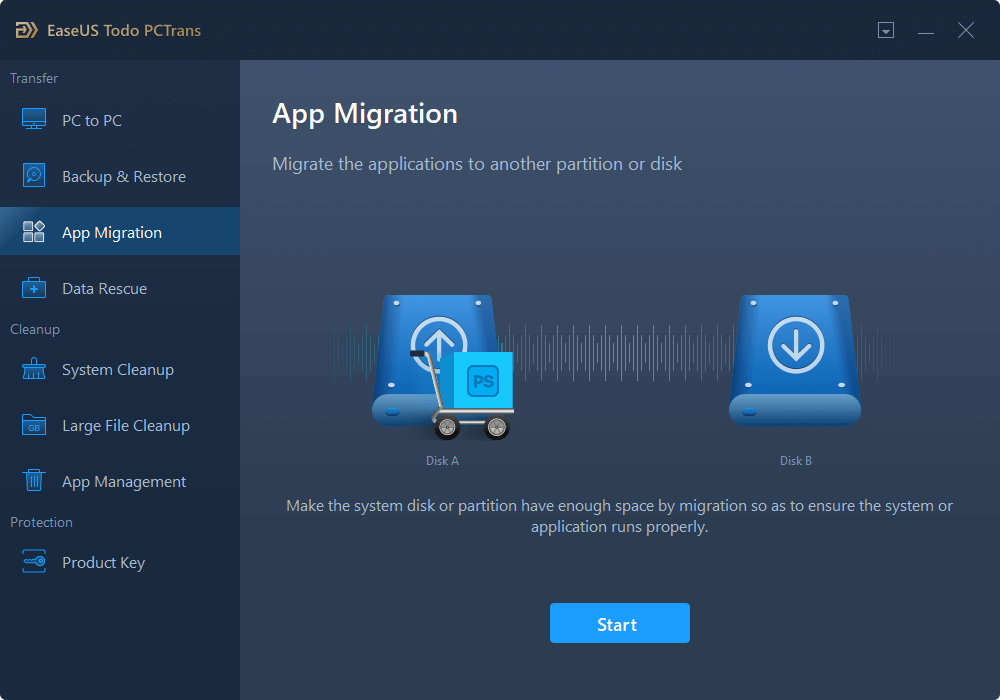
Stap 2. Kies de games die u wilt overzetten
In de linkerbalk moet u het station kiezen waar de games zijn geïnstalleerd. Zoek vervolgens de games die u wilt overzetten en vink het vakje aan. Aangezien u de geselecteerde games naar de SSD gaat verplaatsen, klikt u op het driehoekpictogram om de SSD als doellocatie in te stellen. Klik ten slotte op "Overdracht".
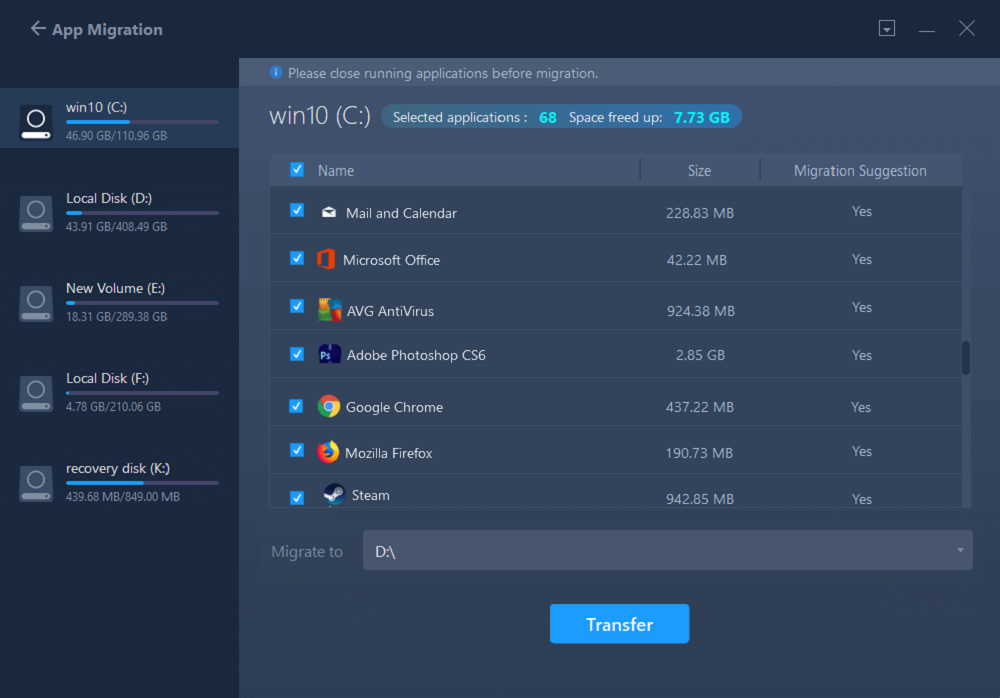
Stap 3. Start het overdrachtsproces
EaseUS Todo PCTrans zal onmiddellijk beginnen met het migreren van de games van één harde schijf naar de SSD. Wacht tot het proces is voltooid.
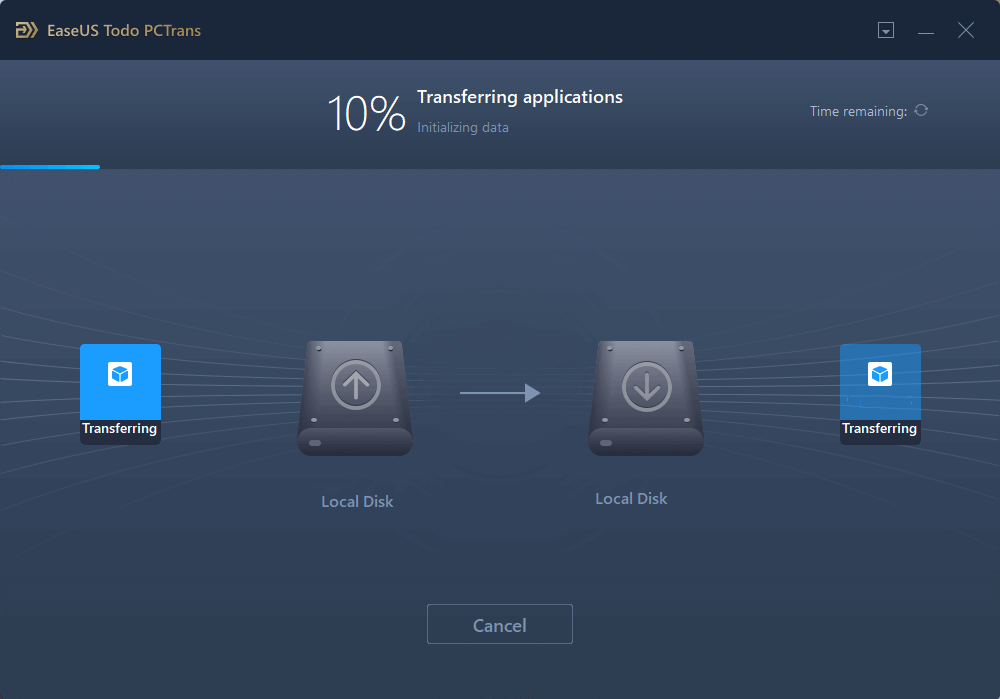
# 2. Migreer Diablo III naar een andere pc
Voor degenen die besluiten om van spelcomputer te veranderen, kan de overdrachtsfunctie van pc naar pc in EaseUS Todo PCTrans effectief helpen.
Merk op dat beide pc's hetzelfde netwerk moeten gebruiken en verbinding moeten maken via hetzelfde LAN of WIFI.
U kunt nu de onderstaande videozelfstudie of gedetailleerde gidsstappen volgen om uw favoriete games naar uw nieuwe computer te migreren:
Stap 1. Voer EaseUS Todo PCTrans uit op beide pc's
Selecteer op de bron-pc "PC naar pc" op het hoofdscherm van EaseUS Todo PCTrans en ga verder.

Stap 2. Kies de overdrachtsrichting - Oude of nieuwe computer
''Nieuw'' - Breng alle gegevens over van de externe oude computer naar de huidige nieuwe computer.
''Oud'' - Breng alle gegevens over van het huidige oude apparaat naar een nieuwe computer.

Stap 3. Twee computers aansluiten
1. Selecteer uw doel-pc om verbinding te maken via het IP-adres of de apparaatnaam en klik op "Verbinden".
2. Voer het inlogwachtwoord van uw doel-pc in en klik op "OK" om te bevestigen.
Als u de doel-pc niet op de vermelde apparaten hebt gezien, kunt u ook op "Pc toevoegen" klikken om de doel-pc handmatig aan te sluiten door het IP-adres of de apparaatnaam in te voeren.

Stap 4. Selecteer apps, programma's en software en breng ze over naar de doelcomputer
1. U kunt selecteren en kiezen wat u wilt overbrengen van de huidige computer naar de doel-pc.
2. Klik na het selecteren van de gewenste toepassingen en programma's op "Overzetten" om het overdrachtsproces te starten.

Houd er rekening mee dat het niet uitmaakt hoe u ervoor kiest om games te verplaatsen, vergeet niet om uw huidige of de nieuwe computer opnieuw op te starten om alle wijzigingen te behouden.
Hierna kunt u de pc opstarten, inloggen met uw game-account en diablo III of andere games opnieuw op de nieuwe schijf of uw nieuwe computer blijven spelen.
Mensen vroegen ook
Sommigen van jullie hebben misschien meer vragen over het verplaatsen van Diablo 3, etc. games naar een andere schijf of pc. Controleer en vind antwoorden in de volgende veelgestelde vragen.
1. Kan ik een geïnstalleerde game naar een andere schijf verplaatsen?
Ja. Door een betrouwbare software of tool voor game-overdracht te gebruiken, kunt u eenvoudig geïnstalleerde games naar een andere schijf verplaatsen, bijvoorbeeld om de Steam-game naar SSD te verplaatsen.
EaseUS Todo PCTrans met app-migratie functie zoals hierboven op deze pagina geïntroduceerd, kan het werk voor u doen met slechts een paar eenvoudige klikken.
2. Hoe verplaats ik mijn Battlenet naar een andere schijf?
Zoals we weten is Battlenet ook een spelplatform dat in feite een spelprogramma is zoals Steam.
Daarom kunt u EaseUS Todo PCTrans rechtstreeks gebruiken met zijn app-migratie functie zoals geïntroduceerd op deze pagina om het Battlenet eenvoudig zelf naar een andere schijf te verplaatsen.
3. Verlies ik mijn game-opname nadat ik de game heb overgezet?
EaseUS Todo PCTrans met zijn pc naar pc, app-migratie en beeldoverdrachtfuncties kan al uw game-installatiebestanden en gamebestanden op de lokale schijf vinden en ze volledig naar uw doelapparaat verplaatsen.
Het enige dat u nodig hebt, is om de pc opnieuw op te starten wanneer het overdrachtsproces is voltooid. De computer behoudt alle wijzigingen en u kunt na het inloggen met je game-account weer games spelen op het nieuwe apparaat.
Recensies en onderscheidingen
-
EaseUS Todo PCTrans Free is een nuttige en betrouwbare softwareoplossing die is gemaakt om te dienen bij computermigratieoperaties, of het nu van de ene machine naar de andere is of van een eerdere versie van uw besturingssysteem naar een nieuwer exemplaar.
Lees meer -
EaseUS Todo PCTrans is van de mensen bij EaseUS die ongelooflijke tools maken waarmee u uw back-ups kunt beheren en uw dode harde schijven kunt herstellen. Hoewel het geen officiële tool is, heeft EaseUS de reputatie erg goed te zijn met hun software en code.
Lees meer
-
Het biedt de mogelijkheid om uw volledige gebruikersaccount van uw oude computer te verplaatsen, wat betekent dat alles snel wordt gemigreerd. U behoudt nog steeds uw Windows-installatie (en de relevante stuurprogramma's voor uw nieuwe pc), maar u krijgt ook al uw apps, instellingen, voorkeuren, afbeeldingen, documenten en andere belangrijke gegevens.
Lees meer
Related Articles
-
Hoe PlayStation-games over te zetten naar een externe harde schijf [opgelost]
![author icon]() Tina/2025/06/27
Tina/2025/06/27 -
Hoe Origin Games naar een andere schijf/pc te verplaatsen? Hier is het antwoord!
![author icon]() Tina/2025/06/27
Tina/2025/06/27 -
Hoe bestanden overzetten tussen twee computers met behulp van IP-adres
/2025/06/27
-
Top 5 beste bestandsoverdracht-apps voor pc in 2023 [recensie met voor- en nadelen]
![author icon]() Tina/2025/06/27
Tina/2025/06/27